PS笔刷设置详解:散布(3)
来源:sc115.com | 75 次浏览 | 2011-06-29
标签: 设置详解 笔刷 PS笔刷设置详解 散布 画笔笔刷

再次执行旋转滤镜,同样可以使用快捷键重做滤镜,效果如下图:

现在星系的旋转效果已经很好了,不过正常情况下我们不可能看到这么正的星系,基本上都是较扁的椭圆。那么我们使用Photoshop的“自由变换”功能去改变它。
确保图层的选择在新建层上,使用菜单【编辑>自由变换】快捷键〖CTRL T〗,这样就启动了自由变换工具。此时星系周围会出现调整框,如下图:

在调整框边缘有8个控制点(上图线段间的小方块)。将鼠标至于最上方中间的控制点,鼠标光标变为 ![]() ,此时按下左键不放往下拖动,将图像压扁一些。如下图:
,此时按下左键不放往下拖动,将图像压扁一些。如下图:

然后将鼠标移到调整框外按下左键不放并移动,将会旋转图像,如下图:
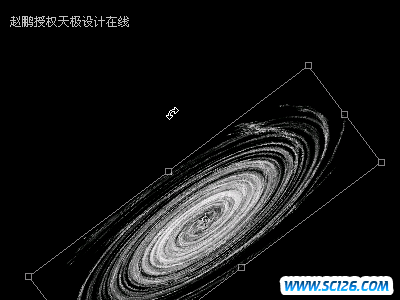
然后将鼠标在控制框内按下左键不放并移动,把图像移动到一个满意的位置。如下图:

松开鼠标后按下回车键即可完成此次的变换操作。如下图,这样看起来就比较符合通常所见的银河外观了吧。

到目前为止算是完成了大体的效果制作,但是原先笔刷营造的星点效果已经被旋转扭曲滤镜破坏了,现在图像中已经几乎看不到一颗颗星星了。为了弥补,再次使用“星云”笔刷,将间距改为500%和1000%,在这个星系的内部随手画一些。不要太多。如下图:

然后把间距改为250%,在旋转中心画一些。如下图:

最后将笔刷大小改为1像素,间距1000%,在画面其它地方绘制一些。注意不要持续绘制,那样会形成线条效果。最好是一次一小段,多画几次。如下图:

好了,我们的银河就算完成了。看着最后的效果,能想象它最早是一只昆虫吗?知道在科幻电影中,宇宙飞船窗外的银河是怎么拍的么?其实很简单,窗外原本就是一面大墙,然后在墙上贴上这幅图片就是了。
搜索: 设置详解 笔刷 PS笔刷设置详解 散布 画笔笔刷
- 上一篇: PS笔刷设置详解:动态形状
- 下一篇: ps基础知识之笔刷的设定
 多种冰激凌和蛋糕PNG图标
多种冰激凌和蛋糕PNG图标 精美蔬菜高清图片4
精美蔬菜高清图片4 精美蔬菜高清图片2
精美蔬菜高清图片2 精美蔬菜高清图片3
精美蔬菜高清图片3 精美蔬菜高清图片1
精美蔬菜高清图片1 景观效果图素材
景观效果图素材 景观效果图素材
景观效果图素材 手机高清图片
手机高清图片 景观效果图素材
景观效果图素材